(第六篇) 教你設定Elastix 語音答覆系統 (IVR)
大家有沒有試過打電話去一些公司時,不會是服務員接聽,而是語音接聽,這些語音是要求我們按下數字才能轉接到指定部門,這樣做除了可以給客戶方便地找到自己想找的部門外,更可以提升公司形象。今次筆者教大家如何在 Elastix 1.6 設定語音答覆系統,雖然現時 Elastix 已經推出了 Elastix 2.2 版本,但設定是一樣的。
在這個示範裡,使客戶打電話來會即時收聽錄製的語音,語音會需要客戶按數字 1 進入 Marketing 部門;按數字 2 進入 Sales 部門;按數字 3 進入 Support 部門。
Step 1:首先按【PBX】→【Extensions】連結新增 Marketing、Sales 和 Support 的 SIP 帳戶。
Step 2:我們需要錄製 IVR 語音,請按【PBX】→【System Recordings】連結,接著在「Record or upload」要求我們輸入一個 extensions 帳戶來錄製 IVR 語音,請輸入適當的帳戶,然後按【Go】按鈕。
Step 3:你可以按 *77 開始錄製 IVR 語音,又或者按 *99 重聽錄音,當錄製完成,請在「Name this Recording」欄位輸入這個 IVR 語音名稱,然後按【Save】按鈕。
Step 4:開始設定 IVR 了,請按【PBX】→【IVR】連結,然後按【Add IVR】連結。
Step 5:進入「IVR」頁面後,首先在「Change Name」輸入這個 IVR 名稱,接著在「Announcement」選擇剛才在「System Recordings」錄製好的 IVR 語音名稱,然後按【Save】按鈕。
Step 6:再拉下就可以開始設定 IVR 的數字來決定進入那個部門 (Extenstions),請大家跟著設定,然後按【Save】按鈕。
Step 7:最後就是設定客戶打入來時會來到這個 IVR,請按【PBX】→【Inbound Routes】連結,這個試範只有一個電話號碼,所以可以按【any DID / any CID】連結。
Step 8:再拉下就可以在 IVR 選項來選擇剛才已經製作好的 IVR,然後按【Submit】按鈕。
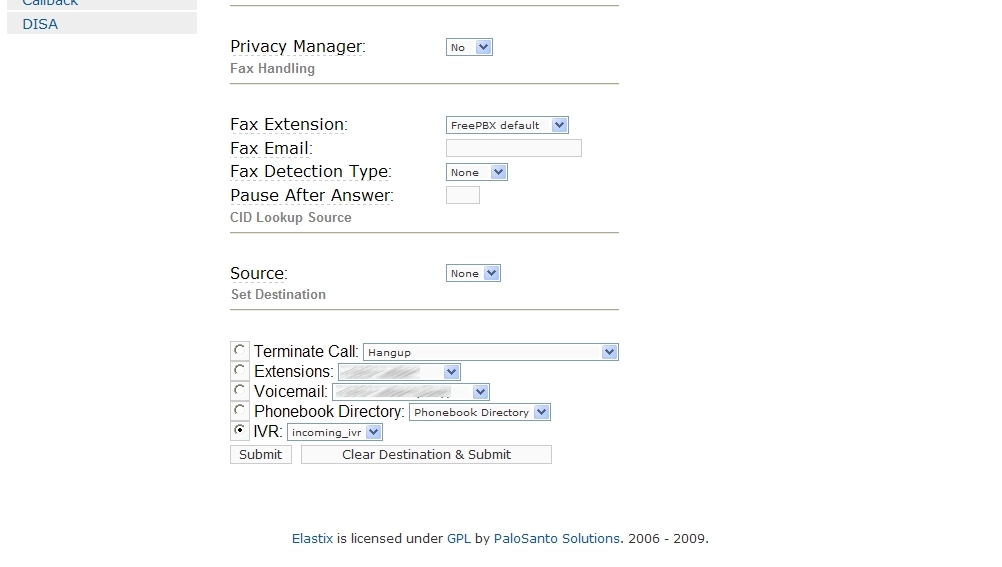
之後測試打電話給公司的 Elastix 電話號碼,是否可以聽到 IVR 和 按數字進入該部門。

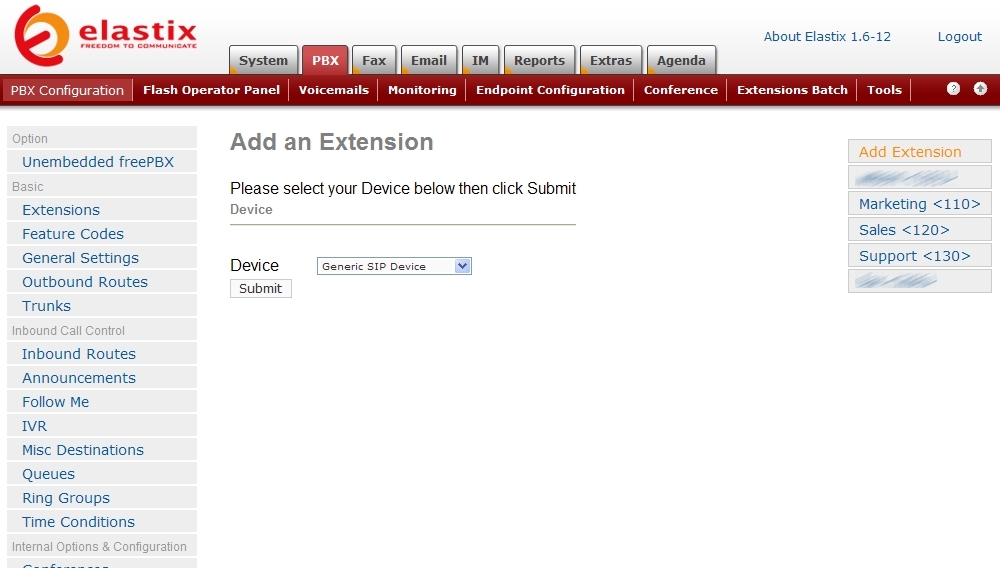
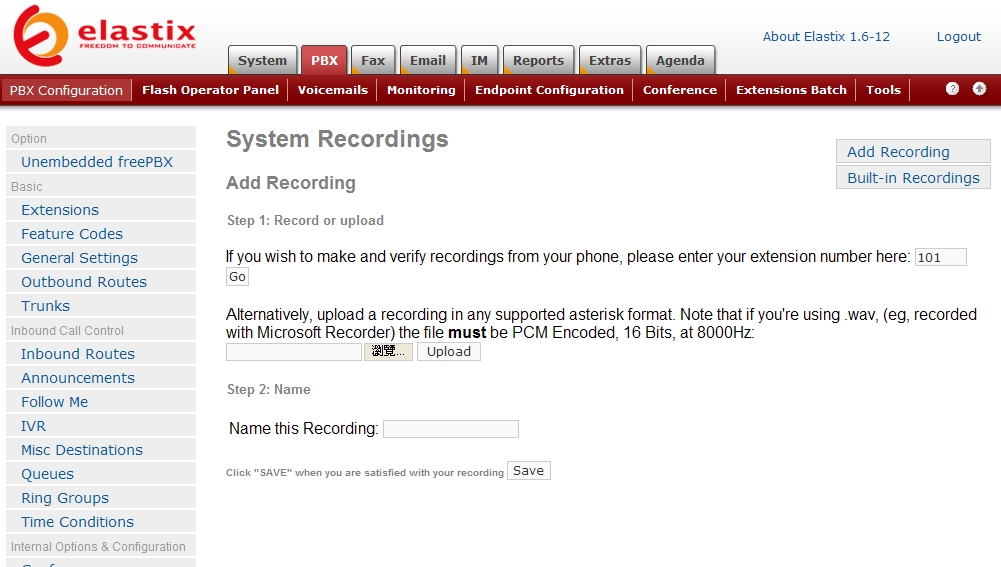
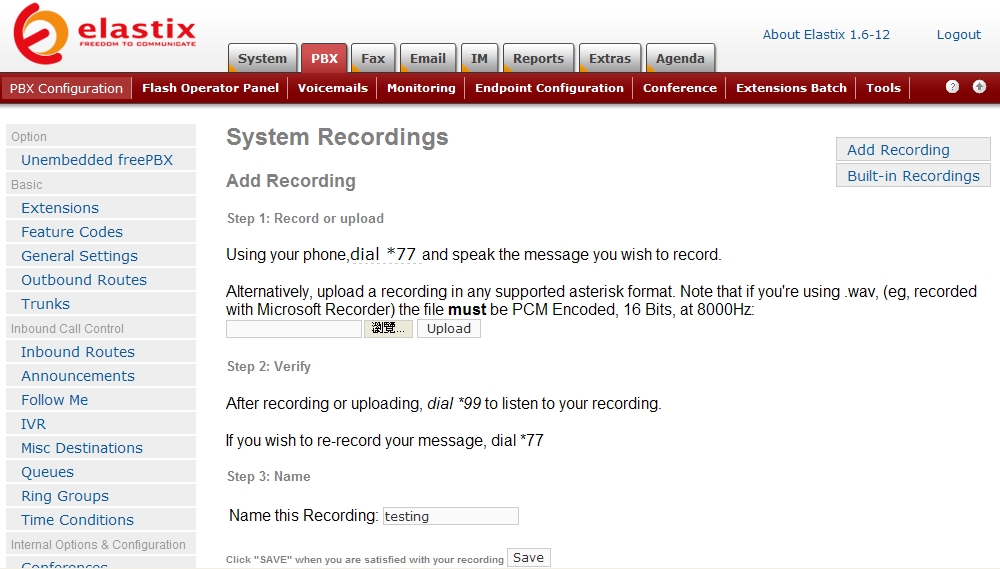
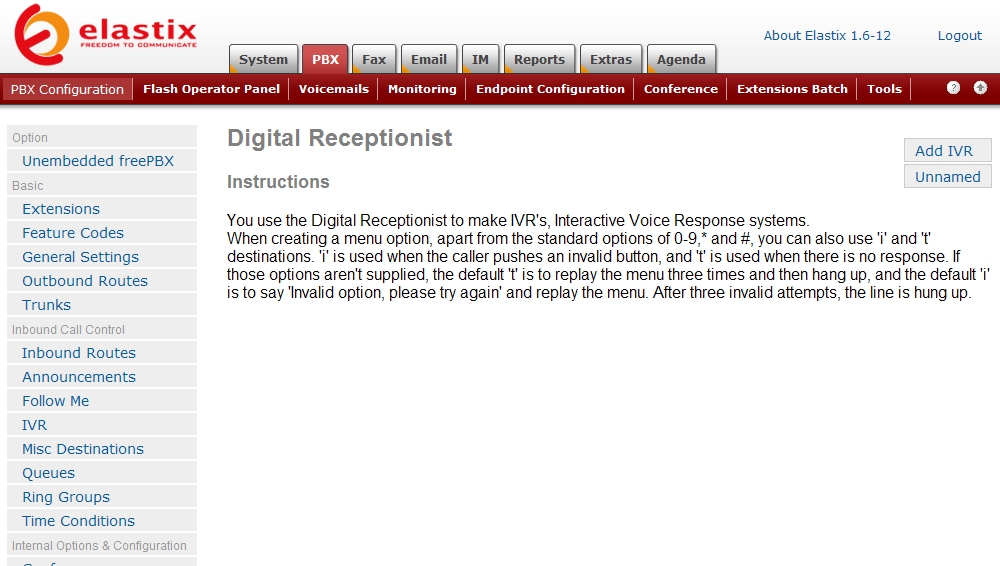
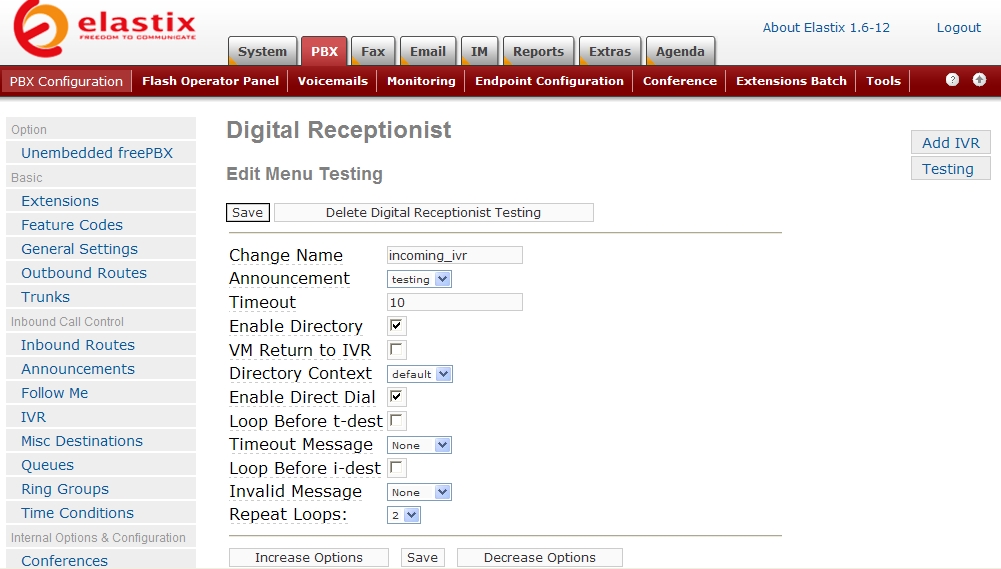
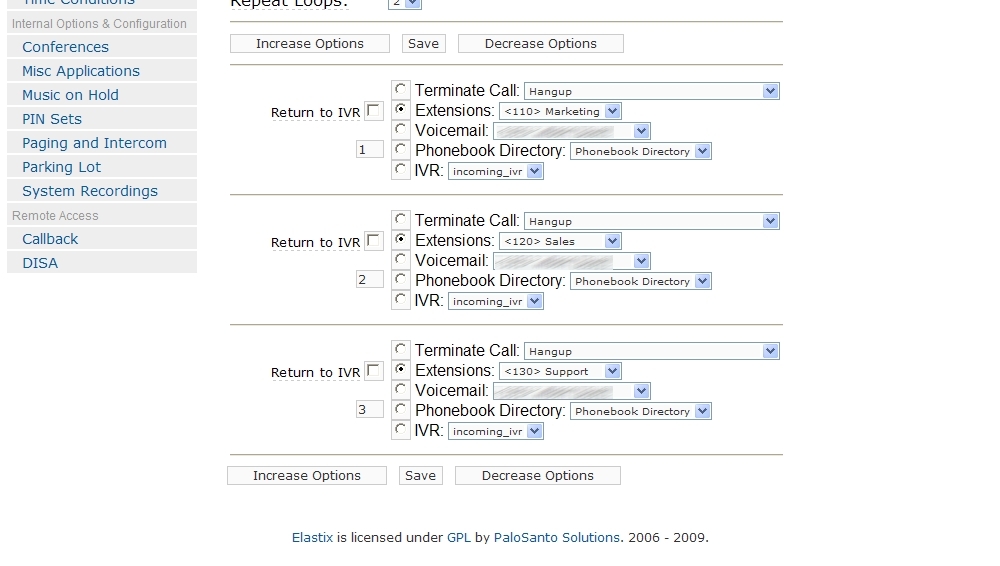
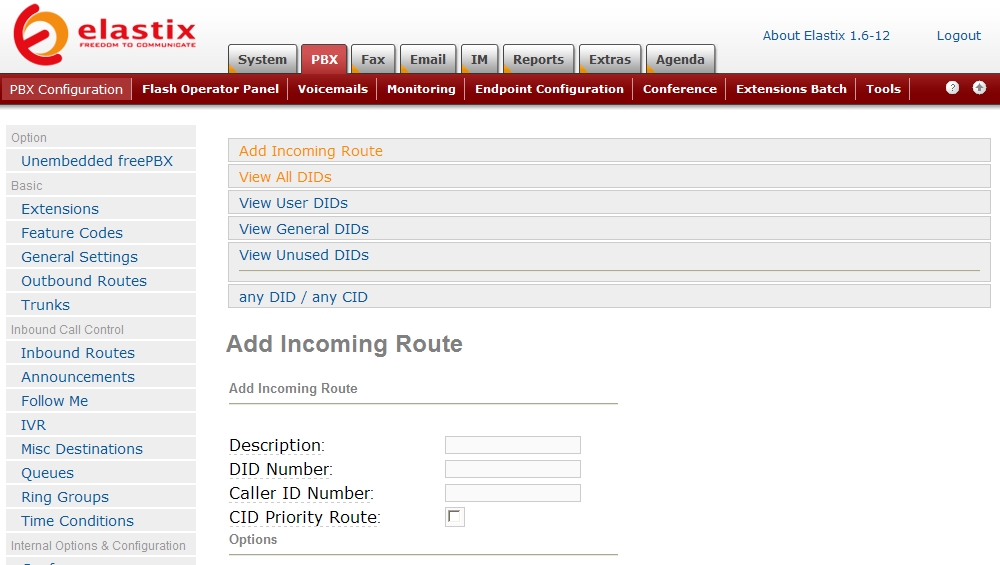
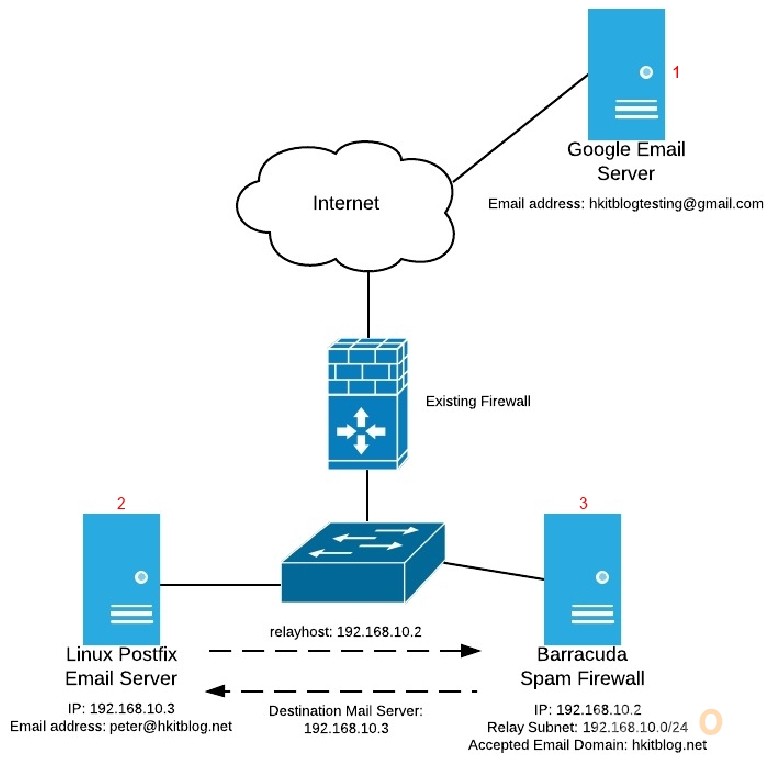
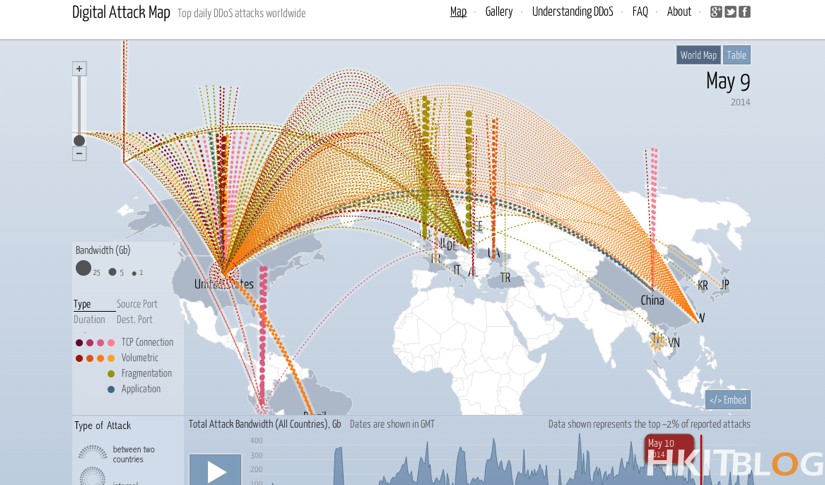




5 Responses
[…] (第六篇) 教你設定Elastix 語音答覆系統 (IVR) […]
[…] (第六篇) 教你設定Elastix 語音答覆系統 (IVR) […]
[…] (第六篇) 教你設定Elastix 語音答覆系統 (IVR) […]
[…] (第六篇) 教你設定Elastix 語音答覆系統 (IVR) […]
[…] (第六篇) 教你設定Elastix 語音答覆系統 (IVR) […]